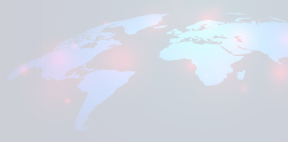10 gester som allvarligt förenklar arbetet med Safari för iOS
Makradar Webbläsare / / December 19, 2019
Ja, vi är övertygade om att alla dessa gester, du vet. Vad har du lärt dem under den första sekunden efter iPhone tog hand. Men kanske du fortfarande kommer att kunna hitta något nytt i denna samling. Nedan beskriver vi de 10 gester som kan användas i den version av Safari för iOS.
flytta upp

Kanske den mest välkända och ofta använda gest som låter dig flytta upp, inte dra över skärmen tiotals gånger. För att flytta upp på skärmen, måste du peka på statusfältet längst upp. Om adressfältet komprimeras, måste du tapnut två gånger.
Visning av adresslinjerna
För att visa på den lilla skärmen iPhone och iPad mer innehåll, Safari döljer adressfältet. För att göra programmet igen visat sin behov av att peka på den övre delen av skärmen eller svaypnut Web page up.
Snabb kopiering eller lagring av bilder

För att snabbt spara bilden måste du hålla fingret på den och klicka på "Spara bild" eller "Kopiera". Om du inte ser en dialogruta kommer bilden sannolikt inbäddade i en webbsida.
Att gå in i historien om fram och tillbaka

Öppna den sista sidan på tre sätt:
- "Back" knacka på pilen.
- Svepa från kanten av skärmen.
- Håll pilen "Back" för att öppna en lista över alla tidigare sidor.
Du kan också öppna och sidorna som du tidigare har gått tillbaka. För att göra detta, håll fingret på pilen "Next" och välj önskad sida.
Snabbt lägga till dina favoriter

För att inte gå in i delningsmenyn kortet kan du bokmärka en sida på ett annat sätt. Du måste hålla fingret på knappen för att gå till bokmärken (ikonen med en öppen bok) och välj "Bookmark".
Ordna om flikar öppna
Meny flikar öppna, kan du inte bara stänga sidan gester, men också att ändra deras ordning. Håll fingret på önskad flik och dra den till önskad plats.
stängningsflikar

Och lätt trick. dök upp i iOS 8 tillåter noga koll enda gest. För att göra detta, öppna fliken bar och svaypnite onödig flik till vänster.
Återställ flikar
För att återställa stängda flikar, måste du gå till fliken bar, håll fingret på ikonen "+" och tapnut till fliken som du vill återställa.
Hur nära flikar på avstånd från iCloud

Om du har två eller flera Apple-enheter, kan du stänga den aktiva fliken på dem på distans. För att göra detta, öppna fliken bar, bläddra ner tills du ser en lista med flikar som är öppna på andra enheter, svaypnite onödig flik till vänster och klicka på "Ta bort".
(via)